Comment créer et gérer plusieurs profils dans Firefox
Si vous partagez votre ordinateur avec d'autres personnes, Mozilla Firefox possède une fonctionnalité groovy qui vous permet de créer plusieurs profils. Voici un guide simple qui explique comment cela fonctionne.
Vous pouvez localiser les profils dans les chemins suivants.
Aller à Le menu Démarrer et le type Courir.

Type firefox.exe -p pour ouvrir Mozilla Firefox Profile Manager. Assurez-vous que Firefox ne fonctionne pas, sinon il n'ouvrira pas le gestionnaire de profils.
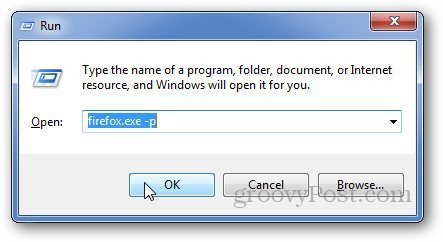
Il vous montrera tous les profils pour Firefox. Maintenant, cliquez sur Créer un profil bouton et il ouvrira une nouvelle fenêtre pop-up. presse Prochain.
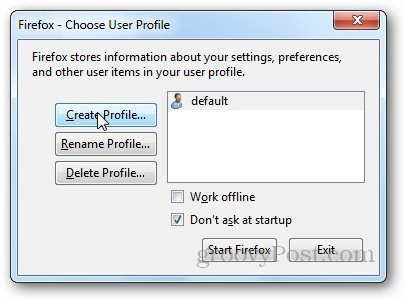
Tapez le nom du nouveau profil et cliquez sur terminer.
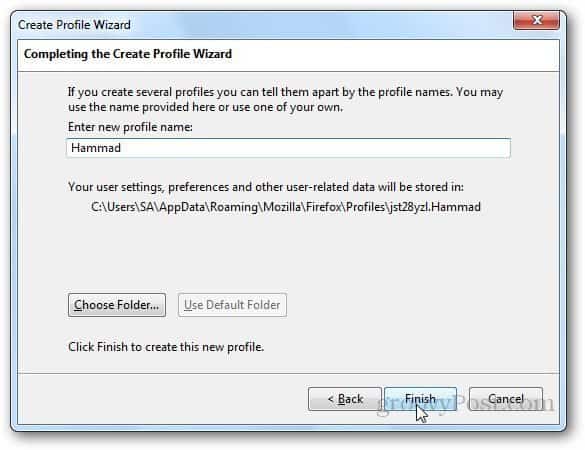
Par défaut, Firefox vous demandera quel profil vous souhaitez utiliser à chaque lancement de Firefox. Pour cet exemple, décochez Ne demandez pas au démarrage car je vais vous montrer comment configurer un raccourci personnalisé à la place.
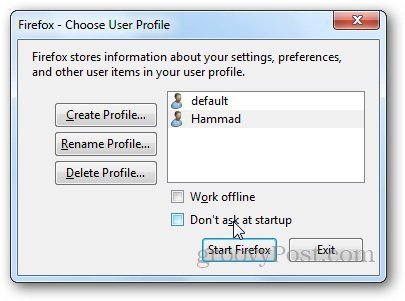
Créez un raccourci Firefox et accédez à son Propriétés en faisant un clic droit dessus.

dans le Raccourci onglet, collez ce qui suit et appuyez sur D'accord
"C:Program Files (x86)Mozilla Firefoxfirefox.exe" -p Hammad
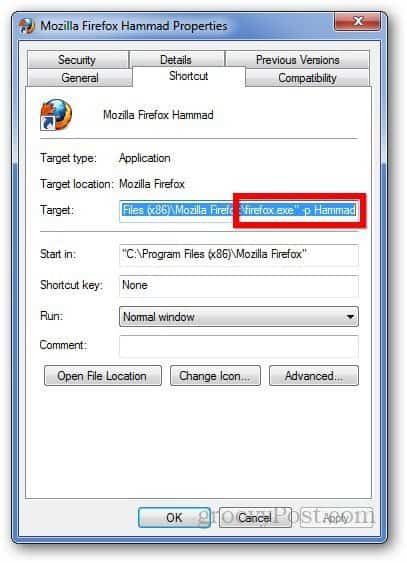
Maintenant, chaque fois que vous souhaitez accéder à un profil différent, créez simplement un nouveau raccourci pour cette personne. Agréable et simple.
Information additionnelle:
Firefox stocke les informations de profil à l'emplacement suivant ci-dessous. Ceci est pratique pour savoir si vous souhaitez supprimer le profil ou d'autres données.
C:Users<Your User Name>AppDataRoamingMozillaFirefoxProfiles<Profile Name>










laissez un commentaire